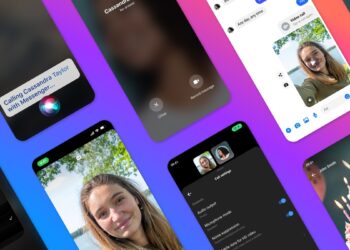Facebook gizlenen gönderileri geri alma yollarını sizler için yazımızda derledik.
Gönderiyi kaldırmayı veya gizlemeyi düşünmemiş olsanız bile, gizli bir Facebook gönderisini nasıl bulacağınızı bilmek isteyebilirsiniz? Tecrübeli sosyal medya yöneticileri bile gizli bir Facebook gönderilerini bulmakta zorlanıyor. Merak etmeyin, gizli gönderileriniz sonsuza kadar kaybolmaz.
Facebook gizlenen gönderileri geri alma
Bir Facebook kullanıcısı olarak profilinizdeki materyaller üzerinde neredeyse tam kontrole sahipsiniz. Bu, işleri herkese açık veya özel hale getirebileceğiniz ve gerektiğinde bilgileri gizleyebileceğiniz veya ortaya çıkarabileceğiniz anlamına gelir. Facebook gönderisinin nasıl gizleneceğine göz atmadan önce, Facebook’ta gizli bir gönderiyi neden ortaya çıkarmak isteyebileceğinize bakalım.
- Hiçbir zaman bir gönderiyi tamamen silmek veya kaldırmak istememiş olabilirsiniz: Belki de Facebook gönderinizi ikinci kez paylaştınız, ancak çabalarınızın boşa gitmesini istemediniz. Alternatif olarak, gönderiyi beklemeye almak ve daha sonra tekrar görünür kılmak istemiş olabilirsiniz.
- Zaman tünelinizde bir arkadaşınız veya akrabanız şaşırtıcı, hoş olmayan, aşağılayıcı veya tahrik edici bir şey yayınladı: Belki de ilk dürtünüz malzemeyi saklamaktı, ancak daha sonra çok hızlı hareket ettiğinizi fark ettiniz. Üzerinde düşünmek için biraz zaman ayırdıktan sonra görüşlerinizi ifade etmeye hazır olabilirsiniz.

- Bazı anıları gizlemek isteyebilirsiniz: Belki de zor bir dönemi geride bırakmayı tercih ettiniz ya da bir şeye dikkat çekmek istemediniz. Artık anılarınızı saklamak istemeyebilir ve zaman geçtikçe onları paylaşmaya daha hazır hissedebilirsiniz.
- Gönderiyi en başta gizlemek niyetinde değildiniz: Yanlış menü düğmesine tıklayarak gönderiyi yanlışlıkla gizlemiş olabilirsiniz.
Facebook gizlenen gönderileri geri alma (PC)
Şimdi bir tarayıcıda Facebook gönderisinin nasıl ortaya çıkarılacağına bakalım. Bir dizüstü veya masaüstü bilgisayar kullanıyorsanız, aşağıda belirtilen dört adımı izleyin.
1. Adım: Facebook hesabımıza giriş yapın.

2. Adım: Etkinlik günlüğünüzü bulun
Kişiselleştirilmiş Etkinlik Günlüğünüzü bulun. Bu sayfayı bulmak için iki yöntem var:
- Sağ üst köşede bulunan üçgen şeklindeki ana Facebook menüsüne tıklayın. Geçmiş sayfalar, işletme yöneticileri, gruplar, reklam yöneticisi ve diğer seçenekler aşağı kaydırılarak bulunabilir. Etkinlik Günlüğünüzü görüntülemek için tıklayın.
- Ekranın ortasına yakın olan üst menü çubuğundaki Profili Düzenle bağlantısına tıklayın. Ardından kapak fotoğrafınızın sağ alt köşesindeki Etkinlik Günlüğü düğmesine tıklayın.

3. Adım: Gizli gönderilerinizi tarayın
Etkinlik Günlüğünüzü başlattığınızda tepkiler, paylaşımlar ve yorumlar gibi Facebook’ta yaptığınız tüm etkinlikler görünür. Gizli gönderilerinizi aramak için sayfanın sol tarafındaki filtre listesini aşağı doğru tarayın. Hesabınızı açtığınızdan beri gizlediğiniz tüm gönderileri görmek için Zaman Tünelinden Gizli seçeneğine tıklayın. Facebook, bu sayfadaki tüm gizli materyalleri ters kronolojik sırayla görüntüler.
Gizlenen her şeyi görmek istiyorsanız, en son gönderiden başlayarak tüm akışı aşağı kaydırmanız yeterli olur. Belirli bir gönderiyi arıyorsanız, doğrudan ona ulaşmak için yıl veya ay düğmelerini kullanabilirsiniz.

4. Adım: Seçilen gönderileri göster
Bir gönderiyi göstermek için, gönderinin sağ tarafında çapraz bir çizgi bulunan daireye tıklayın. Bu simgeye tıkladığınızda, zaman çizelgenizdeki içeriğe izin vermenize, onu gizlemenize veya silmenize izin veren bir menüye yönlendirileceksiniz. Gönderiyi göstermek için Zaman Tünelinde İzin Veriliyor’u seçin. Gönderiyi daha önce spam olarak etiketlediyseniz, bunun işaretini kaldırmayı unutmayın.
Gizlemek istediğiniz tüm gönderileri bulduktan sonra Facebook profilinize geri dönün. Sayfanızda gezinirken, ortaya çıkardığınız tüm içeriği ve orijinal gönderilere verilen yanıtları veya yorumları göreceksiniz. Arkadaşlar, arkadaşların arkadaşları ve başkaları artık gizlediğiniz materyali görebilir ve bunlarla etkileşime girebilir.

Facebook gizlenen gönderileri geri alma (iOS & Android)
Facebook mobil uygulamasından da gizli gönderileri ortaya çıkarabilirsiniz. Akıllı telefonunuz veya tabletinizle gizli bir Facebook gönderisini ortaya çıkarmak için bu dört adımı takip edin.
1. Adım: Facebook uygulamasını açın
Başlamak için akıllı telefonunuzda veya tabletinizde Facebook mobil uygulamasını açın. Ardından Facebook hesabınıza giriş yapın.
2. Adım: Etkinlik günlüğünüzü bulun
Etkinlik Günlüğüne mobil uygulama kullanılarak iki şekilde erişilebilir:
- Ana menüye erişmek için uygulamanın sağ üst köşesindeki üç yatay çizgiye tıklayın. Ayarlar menüsünden Facebook Bilgileriniz’e gidin. Ardından, Etkinlik Günlüğünüze tıklayarak görüntülemeyi seçin.
- Uygulamanın ana sayfasında profil simgenize dokunun veya doğrudan Facebook profilinize gidin. Sağ üst köşedeki menüyü açın ve oradan “Profilim” ögesini seçin. Ardından, Hesap Ayarları menüsünün ortasına yakın bir yerde bulunan Etkinlik Günlüğünüzü açın.

Aşama 3: Gizli gönderilerinizi bulun
Gizli materyali görmek için Etkinlik Günlüğünü açın ve ardından Filtreler düğmesine tıklayın. Açılır menüden Kategoriler’i seçin. Menünün altında, Kayıtlı Eylemler ve Diğer Faaliyetler’i seçin. Ardından, tüm gönderilerinizi ters kronolojik sırada görüntülemek için Zaman Tüneli’nden Gizli’yi seçin.
Alternatif olarak, Etkinlik Günlüğünü yok sayarak doğrudan Ayarlar menüsünden gizli gönderilere erişebilirsiniz. Bu menüde Facebook Bilgileriniz’e gidin ve yanındaki ok işaretine tıklayın. Ardından Bilgilerinize Erişin’i seçin ve menünün en üstündeki Gönderiler’in sağındaki ok işaretine tıklayın. Son olarak, Zaman Tünelinizden Gizlenen Gönderiler’e dokunun. Gizli materyalleri her iki durumda da ekranın alt kısmındaki açılır filtre menüsünden Tarih’i seçerek tarihe göre filtreleyebilirsiniz. İsterseniz bir başlangıç ve bitiş tarihi seçin.

4. Adım: Seçili Gönderileri Göster
Bir gönderiyi göstermek için sağındaki üçgene tıklayın. Ekranınızın altında görünen menüden Zaman Tünelinde Göster’i seçin. Ortaya çıkarmak istediğiniz tüm gönderiler gösterilene kadar tekrarlayın. Son olarak, uygulamanın sol üst köşesindeki geri ok’una tıklayarak profil sayfanıza dönün.
Bir Facebook gönderisini tamamen kaldırmanız gerekebilir. Ancak bir gönderiyi kişisel profilinizden silmek yerine gizlemeyi düşünebilirsiniz. Bu işlev, Facebook’ta bir gönderiyi kolayca ortaya çıkarabileceğiniz için içeriği kalıcı olarak gizlemenize olanak tanır.

Facebook gizlenen gönderileri geri alma ile ilgili bu içeriğimizi beğeneceğinizi umuyoruz. Bunun yanı sıra, Facebook Marketplace erişim sorunu ve çözümü veya Facebook “Kullanılabilir veri yok” hatası ve çözümüne göz atabilirsiniz.